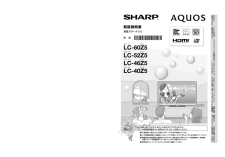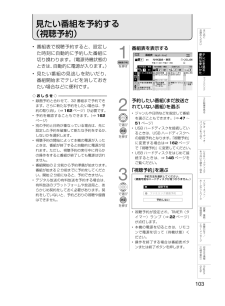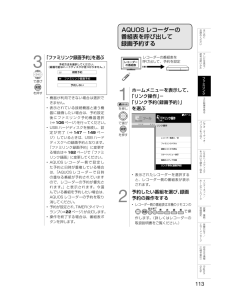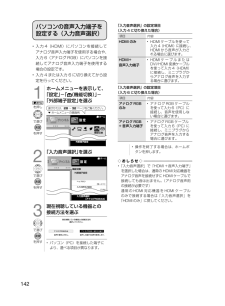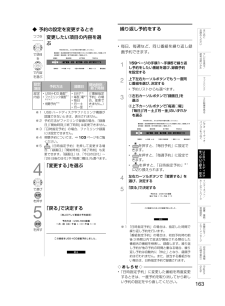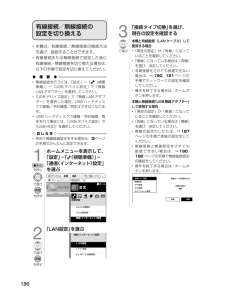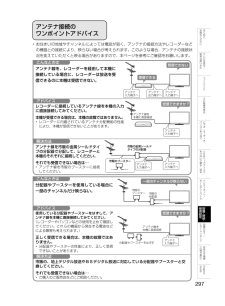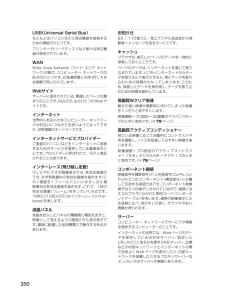10

188 / 360 ページ

188 / 360 ページ
現在のページURL
1886で選びを押す「プッシュボタン方式」を選ぶ切換ール設定 設定方法を選択してください。 アクセスポイントがプッシュボタン方式に 対応している場合は、「プッシュボタン方式」を選択してください。 ボタンを押して設定します。 PINコード(数字)を入力し て設定します。プッシュボタン方式PINコード方式• 「PINコード方式」で設定するときは、「PINコード方式でアクセスポイントに接続する」(⇒右記)をご覧ください。7を押す「次へ」で決定する• アクセスポイントのWPSボタンが押されるのを待っている状態になります。8アクセスポイントのWPSボタンを5秒以上押す切換ール設定 アクセスポイントのWPSボタンを 5秒以上押してください。中止• WPSボタンとは、無線LAN自動接続のためのボタンです。アクセスポイントによっては、WPS ボタンの名称が異なる場合や、ボタンを数秒間押し続ける必要があります。詳しくはアクセスポイントの取扱説明書をご覧ください。▼アクセスポイントの例AOSSボタンを5秒以上押す• アクセスポイントの AOSS ボタンを押すと、無線接続確認中の画面になります。そのまましばらくお待ちください。• 無線接続が完了したら、接続の内容が表示されます。PIN コード方式でアクセスポイントに接続する1前ページの手順1~5を行う2「PINコード方式」を選んで決定する3本機のPINコードをアクセスポイントに設定する• PINコードが表示されます。 (PINコードは、「PINコード方式」を選ぶたびに異なる番号が表示されます。)• 表示されたPINコードを、アクセスポイントに設定します。設定のしかたは、アクセスポイントの取扱説明書をご覧ください。• アクセスポイントにPINコードを設定したら「次へ」で決定します。4接続するアクセスポイントのSSIDを選んで決定する• SSID の確認のしかたについては、アクセスポイントの取扱説明書をご覧ください。• 無線接続確認中の画面になります。そのまましばらくお待ちください。• 無線接続が完了したら、接続の内容が表示されます。5「終了」で決定する• 操作を終了する場合は、ホームボタンを押します。• 無線接続設定に失敗した場合は、アクセスポイントの電源や設定を確認してください。それでも接続できない場合は、⇒192ページをご覧ください。9を押す「終了」で決定する切換ール設定 無線接続設定が完了しました。ネットワーク名(SSID) :ACCESSPOINT_Aセキュリティタイプ :WPA2セキュリティキー :********終了• 操作を終了する場合は、ホームボタンを押します。• 無線接続設定に失敗した場合は、アクセスポイントの電源や設定を確認してください。それでも接続できない場合は、⇒192ページをご覧ください。LC-60Z5.indb 18 LC-60Z5.indb 188 201/02/05 15:50:1 2011/02/05 15:50:11
参考になったと評価  96人が参考になったと評価しています。
96人が参考になったと評価しています。
このマニュアルの目次
-
1 .背厚 15.7mmテレビ台などは別売りです。取扱説...背厚 15.7mmテレビ台などは別売りです。取扱説明書液晶カラーテレビ形 名 LエルCシー-60Zゼット5LエルCシー-52Zゼット5LエルCシー-46Zゼット5LエルCシー-40Zゼット5LC-60Z5 / LC-52Z5 / LC-46Z5 / LC-40Z5 液晶カラーテレビ取扱説明書(R)● ご使用前に「安全上のご注意」(13ページ)を必ずお読みください。● この取扱説明書は、保証書とともにいつでも見ることができるところに必ず保存してください。● 製造番号は品質管理上重要なものですか...
-
2 .背厚 15.7mm• Using the Hom...背厚 15.7mm• Using the Home menu screen, you can switch the on-screen display language to English.ホームメニューなどの画面表示を英語にすることができます。付属品(別売品については⇒245ページ)乾電池を入れて使います。⇒26ページ取扱説明書※(本書)×1かんたん !! ガイド※ ×1保証書 ×1※ 当商品は日本国内向けであり、日本語以外の説明書はございません。 This model is designed ex...
-
3 .3はじめにお読みくださいテレビを見る/便利な使いか...3はじめにお読みくださいテレビを見る/便利な使いかたフ ミリンク3D映像を見るビデオ・オ デ オ・パソコンをつなぐUSBハ ドデ スクをつないで録る・見るインタ ネ ト/ホ ムネ トワ ク設置・接続・受信設定故障かな?/エラ メ セ ジお役立ち情報︵仕様や索引︶EnglishGuideもくじ• 本書に掲載している画面表示やイラストは説明用のものであり、実際の表示とは多少異なります。• 本取扱説明書では、特に機種名を明示している場合を除いて LC-52Z5 を例にとって説明しています。LC-60Z5、LC...
-
4 .4テレビを見る番組を選ぶ(基本的な選びかた) ・・...4テレビを見る番組を選ぶ(基本的な選びかた) ・・・・・・・・・・・・・・・・・・・・・・・・・・・・・・33数字ボタンや選局ボタンで番組を選ぶ ・・・・・・・・・・・・・・・・・・・・・・・・・・・・・・・・・・・33ホームメニューから番組を選ぶ ・・・・・・・・・・・・・・・・・・・・・・・・・・・・・・・・・・・・・・・・・343桁入力で選ぶ(デジタル放送のみ) ・・・・・・・・・・・・・・・・・・・・・・・・・・・・・・・・・・・・・・34AQUOSインフォメーションを使う ・・・・・・・・・・・・...
-
5 .5はじめにお読みくださいテレビを見る/便利な使いか...5はじめにお読みくださいテレビを見る/便利な使いかたフ ミリンク3D映像を見るビデオ・オ デ オ・パソコンをつなぐUSBハ ドデ スクをつないで録る・見るインタ ネ ト/ホ ムネ トワ ク設置・接続・受信設定故障かな?/エラ メ セ ジお役立ち情報︵仕様や索引︶EnglishGuide次のページに続く音声・映像・字幕を切り換える ・・・・・・・・・・・・・・・・・・・・・・・・・・・・・・・・59地上アナログ放送で二重音声放送(二ヶ国語、主音声+副音声、ステレオ)の音声を切り換える ・・・・・・・・・・・・...
-
6 .6文字を入力する(ソフトウェアキーボード) ・・・...6文字を入力する(ソフトウェアキーボード) ・・・・・・・・・・・・・・・・・・・・98入力できる文字の一覧 ・・・・・・・・・・・・・・・・・・・・・・・・・・・・・・・・・・・・・・・・・・・・・・・・・99文字を入力する ・・・・・・・・・・・・・・・・・・・・・・・・・・・・・・・・・・・・・・・・・・・・・・・・・・・・・ 10 0デジタル放送を録画・録画予約する場合は ・・・・・・・・・・・・・・・・・・・・102デジタル放送の視聴予約と録画予約について ・・・・・・・・・・・・・・・・・・・・...
-
7 .7はじめにお読みくださいテレビを見る/便利な使いか...7はじめにお読みくださいテレビを見る/便利な使いかたフ ミリンク3D映像を見るビデオ・オ デ オ・パソコンをつなぐUSBハ ドデ スクをつないで録る・見るインタ ネ ト/ホ ムネ トワ ク設置・接続・受信設定故障かな?/エラ メ セ ジお役立ち情報︵仕様や索引︶EnglishGuide3D映像を視聴する ・・・・・・・・・・・・・・・・・・・・・・・・・・・・・・・・・・・・・・・・・・・・・・・・・・ 1223D映像の視聴中のご注意 ・・・・・・・・・・・・・・・・・・・・・・・・・・・・・・・・・・・・...
-
8 .8USBハードディスクをつないで録る・見るUSBハ...8USBハードディスクをつないで録る・見るUSBハードディスクを使ってデジタル放送を録画・再生するための準備をする ・・・・・・・・・・・146USBハードディスクを使ってできること/できないこと ・・・・・・・・・・・・・・・・・ 146予約・録画中に電源を切る場合は ・・・・・・・・・・・・・・・・・・・・・・・・・・・・・・・・・・・・ 146本機で使えるUSBハードディスクについて ・・・・・・・・・・・・・・・・・・・・・・・・・・・・・ 146USBハードディスクを使うための準備のながれ ...
-
9 .9はじめにお読みくださいテレビを見る/便利な使いか...9はじめにお読みくださいテレビを見る/便利な使いかたフ ミリンク3D映像を見るビデオ・オ デ オ・パソコンをつなぐUSBハ ドデ スクをつないで録る・見るインタ ネ ト/ホ ムネ トワ ク設置・接続・受信設定故障かな?/エラ メ セ ジお役立ち情報︵仕様や索引︶EnglishGuideUSBハードディスクに録画した番組の管理 ・・・・・・・・・・・・・・・・・・・172録画リストの一覧表示の並びかたを変えるには ・・・・・・・・・・・・・・・・・・・・・・・・・ 172録画済みのタイトルを次回も録画予約し...
-
10 .10IPTV(ひかりTV)を視聴するための準備 ・...10IPTV(ひかりTV)を視聴するための準備 ・・・・・・・・・・・・・・・・・・・・・206IPTV(ひかりTV)を視聴するまでの準備の流れ ・・・・・・・・・・・・・・・・・・・・・・・・・・ 206IPTV(ひかりTV)を見るための接続 ・・・・・・・・・・・・・・・・・・・・・・・・・・・・・・・・・・・ 207IPTV(ひかりTV)を見るための設定 ・・・・・・・・・・・・・・・・・・・・・・・・・・・・・・・・・・・ 208IPTVの基本登録をする ・・・・・・・・・・・・・・・・・・・・・...
-
11 .11はじめにお読みくださいテレビを見る/便利な使い...11はじめにお読みくださいテレビを見る/便利な使いかたフ ミリンク3D映像を見るビデオ・オ デ オ・パソコンをつなぐUSBハ ドデ スクをつないで録る・見るインタ ネ ト/ホ ムネ トワ ク設置・接続・受信設定故障かな?/エラ メ セ ジお役立ち情報︵仕様や索引︶EnglishGuideテレビを見るための準備をするテレビの設置・接続・受信設定の進めかた ・・・・・・・・・・・・・・・・・・・・・242困ったときの確認ポイント故障かな?と思ったら ・・・・・・・・・・・・・・・・・・・・・・・・・・・・・・・...
-
12 .12仕 様・用 語・索 引ホームメニュー項目の一覧...12仕 様・用 語・索 引ホームメニュー項目の一覧 ・・・・・・・・・・・・・・・・・・・・・・・・・・・・・・・・・328おもな仕様について ・・・・・・・・・・・・・・・・・・・・・・・・・・・・・・・・・・・・・・・332保証とアフターサービス ・・・・・・・・・・・・・・・・・・・・・・・・・・・・・・・・・・・334本機で使用している特許など ・・・・・・・・・・・・・・・・・・・・・・・・・・・・・・・335壁に掛けて設置する場合は(LC-60Z5の場合) ・・・・・・・・・・・・・・・・338...
-
13 .13はじめにお読みくださいテレビを見る/便利な使い...13はじめにお読みくださいテレビを見る/便利な使いかたフ ミリンク3D映像を見るビデオ・オ デ オ・パソコンをつなぐUSBハ ドデ スクをつないで録る・見るインタ ネ ト/ホ ムネ トワ ク設置・接続・受信設定故障かな?/エラ メ セ ジお役立ち情報︵仕様や索引︶EnglishGuide安全上のご注意本機をお使いになる前に必ず読み、正しく安全にお使いください。• この取扱説明書および商品には、安全にお使いいただくためにいろいろな表示をしています。その表示を無視して誤った取り扱いをすることによって生じる内容...
-
14 .14警告不安定な場所に置かない禁止• 落ちたり倒れ...14警告不安定な場所に置かない禁止• 落ちたり倒れたりして、けがの原因となります。異物を入れない禁止• 通風孔(裏ぶたのすき間)などからもの(可燃性・導電性のものを含む)を入れると、火災・感電の原因となります。特にお子様にはご注意ください。本機の上に花びん等、水の入った容器を置かない水ぬれ禁止• 水がこぼれるなどして中に入ると、火災・感電の原因となります。テレビに水が入るような使いかたをしたり、ぬらしたりしない水ぬれ禁止• 火災・感電の原因となります。雨天、降雪中、海岸、水辺での使用は特にご注意ください。風...
-
15 .15はじめにお読みくださいテレビを見る/便利な使い...15はじめにお読みくださいテレビを見る/便利な使いかたフ ミリンク3D映像を見るビデオ・オ デ オ・パソコンをつなぐUSBハ ドデ スクをつないで録る・見るインタ ネ ト/ホ ムネ トワ ク設置・接続・受信設定故障かな?/エラ メ セ ジお役立ち情報︵仕様や索引︶EnglishGuide注意電源プラグはゆるみのあるコンセントに接続しない禁止• 発熱して火災の原因となることがあります。販売店や電気工事店に交換の依頼をしてください。ぬれた手で電源プラグを抜き差ししないぬれ手禁止• 感電の原因となることがありま...
-
16 .16注意通風孔に付着したホコリやゴミをこまめに取り...16注意通風孔に付着したホコリやゴミをこまめに取り除く内部の掃除は販売店に依頼する注意• 内部や通風孔にホコリをためたまま使用すると、火災や故障の原因となることがあります。内部の掃除費用については、販売店にご相談ください。お手入れのときや長期間使用しないときは、電源プラグを抜く電源プラグを抜く• 感電や火災の原因となることがあります。移動させるときは、接続されている線などをすべて外す接続線をはずす• 接続線を外さないで移動させると、電源コードが傷つき火災・感電の原因となることがあります。アンテナ工事は、技...
-
17 .17はじめにお読みくださいテレビを見る/便利な使い...17はじめにお読みくださいテレビを見る/便利な使いかたフ ミリンク3D映像を見るビデオ・オ デ オ・パソコンをつなぐUSBハ ドデ スクをつないで録る・見るインタ ネ ト/ホ ムネ トワ ク設置・接続・受信設定故障かな?/エラ メ セ ジお役立ち情報︵仕様や索引︶EnglishGuide注意電池は幼児の手の届く所に置かない禁止• 電池は飲み込むと、窒息の原因となったり、胃などに止まったりして大変危険です。飲み込んだおそれがあるときは、ただちに医師と相談してください。電池のアルカリ液がもれたときは素手でさわら...
-
18 .18警告別売の 3D メガネ(AN-3DG10)に...18警告別売の 3D メガネ(AN-3DG10)についての安全上のご注意• 詳しくは 3D メガネの取扱説明書をご覧ください。雷が鳴 り出 したら、USB電源供給での 3D メガネ使用を中止し、テレビ本体の USB端子と 3D メガネの電源供給用端子から USB ケーブルを外す• 感電の原因となります。注意■ 3D 映像の視聴について• 3D 映像の見え方には個人差があります。光過敏の既往症のある人、心臓に疾患のある人、体調不良の人、酒気帯びの人は 3D メガネを使用しない• 病状悪化の原因となるこ...
-
19 .19はじめにお読みくださいテレビを見る/便利な使い...19はじめにお読みくださいテレビを見る/便利な使いかたフ ミリンク3D映像を見るビデオ・オ デ オ・パソコンをつなぐUSBハ ドデ スクをつないで録る・見るインタ ネ ト/ホ ムネ トワ ク設置・接続・受信設定故障かな?/エラ メ セ ジお役立ち情報︵仕様や索引︶EnglishGuide使用上のご注意守っていただきたいことキャビネットのお手入れのしかたシンナーベンジンOILキャビネット• 汚れは柔らかい布(綿、ネル等)で軽く拭きとってください。化学雑巾(シートタイプのウエット・ドライのものも含め)を使うと、...
-
20 .20守っていただきたいこと取扱い上のご注意• 液晶...20守っていただきたいこと取扱い上のご注意• 液晶画面を強く押したり、ボールペンのような先の尖ったもので押さないでください。また、落としたり強い衝撃を与えないようにしてください。特に液晶画面のパネルが割れたり、傷がつく原因となります。• 振動の激しいところや不安定なところに置かないでください。また、絶対に落としたりしないでください。故障の原因となります。ステッカーやテープなどを貼らないでください• キャビネットの変色や傷の原因となることがあります。B-CASカードは必要なときだけ抜き差しする• 必要以外に抜...
-
21 .21はじめにお読みくださいテレビを見る/便利な使い...21はじめにお読みくださいテレビを見る/便利な使いかたフ ミリンク3D映像を見るビデオ・オ デ オ・パソコンをつなぐUSBハ ドデ スクをつないで録る・見るインタ ネ ト/ホ ムネ トワ ク設置・接続・受信設定故障かな?/エラ メ セ ジお役立ち情報︵仕様や索引︶EnglishGuide守っていただきたいこと使用温度について注意• 周囲温度は0~40℃の範囲内でご使用ください。正しい使用温度を守らないと、故障の原因となります。結露(つゆつき)について• 本機を寒い場所から急に暖かい場所に持ち込んだときや...
-
22 .22本体各部やリモコンボタンのなまえ電源スイッチ⇒...22本体各部やリモコンボタンのなまえ電源スイッチ⇒27ページホーム(メニュー)ボタン⇒28ページ入力/放送ボタン⇒132ページ• ホームメニューを操作するときは、決定ボタンとして使います。選局(∧順/∨逆)ボタン• ホームメニューを操作するときは、上下カーソルボタンとして使います。音量(+/-)ボタン• ホームメニューを操作するときは、左右カーソルボタンとして使います。3D赤外線発信部⇒120ページスタンド⇒246ページムーブセンサー⇒92ページ明るさセンサー受光部⇒78ページTIMER(タイマー)ラ...
-
23 .23はじめにお読みくださいテレビを見る/便利な使い...23はじめにお読みくださいテレビを見る/便利な使いかたフ ミリンク3D映像を見るビデオ・オ デ オ・パソコンをつなぐUSBハ ドデ スクをつないで録る・見るインタ ネ ト/ホ ムネ トワ ク設置・接続・受信設定故障かな?/エラ メ セ ジお役立ち情報︵仕様や索引︶EnglishGuideデジタル音声出力(光)端子⇒263・265ページLAN 端子(10BASE-T / 100BASE-TX )⇒181・207ページ• インターネットやアクトビラ、 IPTV、デジタル放送の双方向通信、DLNA で使用します。...
-
24 .24リモコンのボタンボタン ボタン名 ページ電源 ...24リモコンのボタンボタン ボタン名 ページ電源 273D 122~124・126・1273D 明るさアップ 128インフォメーション35 放送切換(地上デジタル/ BS デジタル/110度CSデジタル/地上アナログ)• 初めて CS チャンネルを操作するときの操作33275 チャンネル(数字)• チャンネルの選局• IPTV(ひかり TV)の選局• 文字や数字の入力、インターネットを見る画面の操作、本機の設定操作にも使います。33212データ連動 36・213消音 33・212音量 3...
-
25 .25はじめにお読みくださいテレビを見る/便利な使い...25はじめにお読みくださいテレビを見る/便利な使いかたフ ミリンク3D映像を見るビデオ・オ デ オ・パソコンをつなぐUSBハ ドデ スクをつないで録る・見るインタ ネ ト/ホ ムネ トワ ク設置・接続・受信設定故障かな?/エラ メ セ ジお役立ち情報︵仕様や索引︶EnglishGuide次のページに続くボタン ボタン名 ページ番組情報 39終了• ホームメニュー、文字入力、インターネットを見る画面の操作などに使います。カーソル(上/下/左/右)/決定• 文字入力、インターネットを見る画面の操作に使います...
-
26 .26リモコンで操作できる範囲• リモコン送信の範囲...26リモコンで操作できる範囲• リモコン送信の範囲と距離、本体のリモコン受信の範囲と距離を合わせて確実に1 個のリモコンボタンを押してください。30°30°30°20°本体のリモコン受光部から5m※1※1壁に掛けて設置するなどスタンドを使用しない場合、下方向の角度は約30°になります。リモコン受光部◇おしらせ◇リモコン使用上のご注意• リモコンには衝撃を与えないでください。また、水にぬらしたり湿度の高いところに置かないでください。• リモコン番号(⇒326ページ)を設定する機能があるため、リモコンが付属して...
-
27 .27はじめにお読みくださいテレビを見る/便利な使い...27はじめにお読みくださいテレビを見る/便利な使いかたフ ミリンク3D映像を見るビデオ・オ デ オ・パソコンをつなぐUSBハ ドデ スクをつないで録る・見るインタ ネ ト/ホ ムネ トワ ク設置・接続・受信設定故障かな?/エラ メ セ ジお役立ち情報︵仕様や索引︶EnglishGuide電源を入れる• すべての接続を終えてから、電源を入れてください。接続などの基本的な準備の流れ• ⇒242ページをご覧ください。1本体の側面操作部にある電源スイッチを押し、電源を入れる• POWER(電源)ランプが緑色に点灯...
-
28 .28ホームメニューの使いかた• 本機の設定や操作を...28ホームメニューの使いかた• 本機の設定や操作を行うとき、その入り口となる画面のことを「ホームメニュー」と呼びます。• ここでは、ホームメニューの見かたや使いかたについて説明します。ホームメニューの操作に使うリモコンのボタン視聴準備USB‐HDD設定通信(インターネット)設定テレビ放送設定かんたん初期設定個人情報初期化Language(言語)[日本語]各種設定視聴環境設定お好み画質・音質設定USBデバイス設定[USB‐HDD]予約番組表 ツール チャンネル リンク操作 リンク予約設 定テレビホームかんた...
-
29 .29はじめにお読みくださいテレビを見る/便利な使い...29はじめにお読みくださいテレビを見る/便利な使いかたフ ミリンク3D映像を見るビデオ・オ デ オ・パソコンをつなぐUSBハ ドデ スクをつないで録る・見るインタ ネ ト/ホ ムネ トワ ク設置・接続・受信設定故障かな?/エラ メ セ ジお役立ち情報︵仕様や索引︶EnglishGuideホームメニューの基本的な操作のしかた1を押すホームメニューを表示する2で選びを押すホームメニュー項目を選ぶホーム約チャンネル設 定チャンネル 設定ツールリンク操作 リンク予約※番組表(予約)※ レコーダーがファミリンク接続さ...
-
30 .30ホームメニューの項目一覧 視聴準備• 放送を...30ホームメニューの項目一覧 視聴準備• 放送を視聴するための設定項目です。かんたん初期設定 ⇒271~274テレビ放送設定 チャンネル設定 アンテナ設定 地域設定 地上ボタン設定⇒42、280、282、284、292⇒276⇒278~279⇒89通信(インターネット)設定 ⇒143、186、187、190、192、194、195、201、208、210、215USB-HDD設定 ⇒148~152、155、165USBデバイス設定 ⇒ 147、186お好み画質・音質設定 ⇒75、76視聴環境設定 明るさセ...
-
31 .31はじめにお読みくださいテレビを見る/便利な使い...31はじめにお読みくださいテレビを見る/便利な使いかたフ ミリンク3D映像を見るビデオ・オ デ オ・パソコンをつなぐUSBハ ドデ スクをつないで録る・見るインタ ネ ト/ホ ムネ トワ ク設置・接続・受信設定故障かな?/エラ メ セ ジお役立ち情報︵仕様や索引︶EnglishGuide色の濃さ ⇒77、78色あい ⇒77、78画質 ⇒77、78プロ設定 ⇒77、78、79リセット ⇒77、78 音声調整• お好みの音声に調整する項目です。オートボリューム ⇒83、84、85高音 ⇒83、84低音 ⇒83...
-
32 .32 ツール• 便利な機能をショートカットメニュー...32 ツール• 便利な機能をショートカットメニューにまとめました。2D→3D変換効果調整 ⇒ 126お知らせタイマー ⇒67時計表示 ⇒38映像切換 ⇒60テレビ/データ/ポータル ⇒33、36、42、213AQUOSインフォメーション ⇒352画面 ⇒56操作切換 ⇒58USB-HDD設定 ⇒148~152、155、165お知らせ(受信機レポート) ⇒325 リンク操作• 外部機器とファミリンク接続している場合に、本機から外部機器の操作を行うことができます。レコーダー電源入/切 ⇒107ファミリンクパネル...
-
33 .33はじめにお読みくださいテレビを見る/便利な使い...33はじめにお読みくださいテレビを見る/便利な使いかたフ ミリンク3D映像を見るビデオ・オ デ オ・パソコンをつなぐUSBハ ドデ スクをつないで録る・見るインタ ネ ト/ホ ムネ トワ ク設置・接続・受信設定故障かな?/エラ メ セ ジお役立ち情報︵仕様や索引︶EnglishGuide番組を選ぶ(基本的な選びかた)数字ボタンや選局ボタンで番組を選ぶ• リモコンの基本的なボタンを使って選局してみましょう。◇おしらせ◇• デジタル放送はB-CASカードを挿入しないと視聴できません。ビーキャスB-CASカード⇒...
-
34 .343 桁入力で選ぶ(デジタル放送のみ)• 3桁チ...343 桁入力で選ぶ(デジタル放送のみ)• 3桁チャンネル番号(デジタルチャンネル一覧⇒30ページ)を入力しても選局できます。1のいずれかを押すデジタル放送の種類を選ぶ• 本機の設定によっては、放送を切り換えることができない場合があります。詳しくは、⇒88~89ページをご覧ください。2を押す3桁入力欄を表示する• 繰り返し押して放送の種類を切り換えることもできます。BS---3桁入力欄3~で入力3桁チャンネル番号を入力する(例) BSデジタル放送の161チャンネル(BS-TBS)を入力するBS161• 間違...
-
35 .35はじめにお読みくださいテレビを見る/便利な使い...35はじめにお読みくださいテレビを見る/便利な使いかたフ ミリンク3D映像を見るビデオ・オ デ オ・パソコンをつなぐUSBハ ドデ スクをつないで録る・見るインタ ネ ト/ホ ムネ トワ ク設置・接続・受信設定故障かな?/エラ メ セ ジお役立ち情報︵仕様や索引︶EnglishGuide• AQUOSインフォメーションとは、インターネット経由で情報を受信したり、おすすめの番組があるときに番組タイトルの一覧を表示させたりすることのできる機能です。AQUOS インフォメーションのカテゴリー項目 内容インターネッ...
-
36 .36独立データ放送の番組から選ぶ1を押すBSデジタ...36独立データ放送の番組から選ぶ1を押すBSデジタル放送を選ぶ• 本機の設定によっては、放送を切り換えることができない場合があります。詳しくは、⇒88~89ページをご覧ください。2を押しで選びを押す放送の種類をデータ放送に切り換える• 「ツール」-「テレビ/データ/ポータル」を選びます。3を押す天気予報や株価のチャンネルを選ぶ• データ放送には、テレビ放送に連動した「連動データ放送」と、データ放送専門の「独立データ放送」があります。データ放送で天気予報や株価などの情報を見るデータ放送画面の基本操作• データ...
-
37 .37はじめにお読みくださいテレビを見る/便利な使い...37はじめにお読みくださいテレビを見る/便利な使いかたフ ミリンク3D映像を見るビデオ・オ デ オ・パソコンをつなぐUSBハ ドデ スクをつないで録る・見るインタ ネ ト/ホ ムネ トワ ク設置・接続・受信設定故障かな?/エラ メ セ ジお役立ち情報︵仕様や索引︶EnglishGuide画面を静止させる• いま見ている放送や映像を静止できます。料理番組のメモをとったりするときに便利です。静止画の画面例たまねぎニンニクやきそばたかのつめ××××1/4 コ3カケ1玉1つ材 料更新決定前画面戻るた地上A12音声 ...
-
38 .38時刻を表示する/時刻表示のタイプを変え る時刻...38時刻を表示する/時刻表示のタイプを変え る時刻表示のしかたを選ぶ• ホームメニューから「設定」-「 (視聴準備)」-「各種設定」-「時計設定」-「時刻表示」で設定します。項目 内容する• 画面表示ボタンを押すたびに、現在時刻を表示/非表示にします。する(30分ごと)• 毎時 00 分と 30 分に現在時刻を表示します。しない• 表示しません。• 「する」に設定したときは、 を押すごとに、以下のように表示が変わります。>> お知らせがありますNHK hBS 103音声 ステレオ映像 10...
-
39 .39はじめにお読みくださいテレビを見る/便利な使い...39はじめにお読みくださいテレビを見る/便利な使いかたフ ミリンク3D映像を見るビデオ・オ デ オ・パソコンをつなぐUSBハ ドデ スクをつないで録る・見るインタ ネ ト/ホ ムネ トワ ク設置・接続・受信設定故障かな?/エラ メ セ ジお役立ち情報︵仕様や索引︶EnglishGuide放送の種類やチャンネルの確認のしかた• 放送の種類やチャンネルはテレビ画面のチャンネルサインで確認できます。1を押すチャンネルサインを表示する▼テレビ画面のチャンネルサイン>> お知らせがあります>> ムーブセンサー動作...
-
40 .40電源スイッチの設定をする• 本体の電源スイッチ...40電源スイッチの設定をする• 本体の電源スイッチを切ったとき、電源オフになるか待機状態になるかの設定ができます。• 電源オフになると、予約や実行中の録画が中止されます。待機状態では、予約や実行中の録画は実行されます。項目 内容モード 1 • 本体の電源スイッチを切ると、予約や実行中の録画があるなしに関わらず待機状態になります。• リモコンの電源ボタンで電源を切った場合も同様です。モード 2• 本体の電源スイッチを切ると、電源がオフになり、予約や実行中の録画が中止されます。• お買い上げ時は、「モード ...
-
41 .41はじめにお読みくださいテレビを見る/便利な使い...41はじめにお読みくださいテレビを見る/便利な使いかたフ ミリンク3D映像を見るビデオ・オ デ オ・パソコンをつなぐUSBハ ドデ スクをつないで録る・見るインタ ネ ト/ホ ムネ トワ ク設置・接続・受信設定故障かな?/エラ メ セ ジお役立ち情報︵仕様や索引︶EnglishGuide電源を入れてから画面が出るまでの時間を早くするクイック起動設定とは• クイック起動設定とは、電源を入れてから画面が出るまでの時間を早くするための設定です。項目 内容しない• クイック起動しません。する(常に有効)• 電源待...
-
42 .42登録チャンネルを確認する1のいずれかを押す確認...42登録チャンネルを確認する1のいずれかを押す確認したい放送に切り換える• 確認したいデジタル放送の種類(地上デジタル放送/BSデジタル放送/110度CSデジタル放送)やメディア(テレビ/データ)を選びます。• 本機の設定によっては、放送を切り換えることができない場合があります。詳しくは、⇒88~89ページをご覧ください。メディアを切り換える場合は• ホームメニューを表示して、 「設定」-「(機能切換)」-「視聴操作」-「テレビ/データ/ポータル」を選びます。2を押しで選びを押すホームメニューを表示して、...
-
43 .43はじめにお読みくださいテレビを見る/便利な使い...43はじめにお読みくださいテレビを見る/便利な使いかたフ ミリンク3D映像を見るビデオ・オ デ オ・パソコンをつなぐUSBハ ドデ スクをつないで録る・見るインタ ネ ト/ホ ムネ トワ ク設置・接続・受信設定故障かな?/エラ メ セ ジお役立ち情報︵仕様や索引︶EnglishGuideチャンネルを登録する1登録したいチャンネルを選局する2前ページの手順2~手順4を行う3で選びを押す「登録」を選ぶ視聴チャンネルを登録しますか?または現在の設定を初期化しますか?登録 初期化[BS ⋯ テレビ]BSジャパン21...
-
44 .44映像を消して音声だけを聞く(映像オフ)• ホー...44映像を消して音声だけを聞く(映像オフ)• ホームメニューから「設定」-「 (安心・省エネ)」-「映像オフ」で設定します。項目 内容する• 映像を消して、音声だけを楽しめます。しない• 映像と音声を楽しむ通常の状態にします。◇おしらせ◇• 映像オフを「する」にしているとき、オフタイマー残り時間などのメッセージが表示されると、映像が復帰します。• 操作により映像が復帰したり、一度電源を切ったりすると、自動的に設定が「しない」になります。映像を復帰させたいときは• 選局ボタンを押すなど、 「音量調整」、「消音...
-
45 .45はじめにお読みくださいテレビを見る/便利な使い...45はじめにお読みくださいテレビを見る/便利な使いかたフ ミリンク3D映像を見るビデオ・オ デ オ・パソコンをつなぐUSBハ ドデ スクをつないで録る・見るインタ ネ ト/ホ ムネ トワ ク設置・接続・受信設定故障かな?/エラ メ セ ジお役立ち情報︵仕様や索引︶EnglishGuide番組表の使いかた• テレビ画面にデジタル放送の番組表を表示して、 その中から番組を選べます。(地上アナログ放送の番組表はありません。)番組表の画面例◇おしらせ◇本書に記載の番組表の画面例について• 本書では、おもに地上デジ...
-
46 .46番組表で番組を選ぶ• 番組表を表示して、選局し...46番組表で番組を選ぶ• 番組表を表示して、選局してみましょう。1を押す番組表を表示する• を押して、放送の種類(番組表の表示内容)を変更できます。• 本機の設定によっては、放送を切り換えることができない場合があります。詳しくは、⇒88~89ページをご覧ください。番組表の画面例(放送局名の表示は変更になることがあります。)テレビ番組表[地上D⋯テレビ]11/3 [水] 午前11:00フジテレビジョン8081TBS6061日本テレビ4041NHK教育・東京午前 11:00~午前 11:552021N...
-
47 .47はじめにお読みくださいテレビを見る/便利な使い...47はじめにお読みくださいテレビを見る/便利な使いかたフ ミリンク3D映像を見るビデオ・オ デ オ・パソコンをつなぐUSBハ ドデ スクをつないで録る・見るインタ ネ ト/ホ ムネ トワ ク設置・接続・受信設定故障かな?/エラ メ セ ジお役立ち情報︵仕様や索引︶EnglishGuide1を押す番組表を表示する• 表示のしかた⇒46ページ2を押す機能メニューを表示する3で選びを押す「日時移動」を選ぶ4で選びを押す時間帯を選ぶ• を押すと、翌週の番組表に切り換えられます。• を押すと、翌日の番組表に切り...
-
48 .48検索条件を設定する1を押しを押す番組表を表示し...48検索条件を設定する1を押しを押す番組表を表示して、機能メニューを表示する2で選びを押す「見つかる検索」を選ぶ選択 実行決定前画面戻る1PM2PM3PM4PMふるさと最高!「わが町自慢の特産品」00日本夕焼けめぐり 「栃木」00スポーツ三昧 ゴルファーのお悩みをスッキリ解決!00おかあさんもいっしょ00」ザ・世界もびっくりニュース00水戸の御老 公ばれ旅55はなまる市 場00わくわく子育て「日本のパパ」00アニメ ねじまきざむらい30今夜のロードショー 特別予告00それすすめ!カンタンマン30都市圏ニュー...
-
49 .49はじめにお読みくださいテレビを見る/便利な使い...49はじめにお読みくださいテレビを見る/便利な使いかたフ ミリンク3D映像を見るビデオ・オ デ オ・パソコンをつなぐUSBハ ドデ スクをつないで録る・見るインタ ネ ト/ホ ムネ トワ ク設置・接続・受信設定故障かな?/エラ メ セ ジお役立ち情報︵仕様や索引︶EnglishGuide検索条件を指定して検索する1前ページの手順1~手順2を行う2で選ぶ検索条件を選ぶ• 上下カーソルボタンで検索条件を、左右カーソルボタンで日にちを選ぶと、検索された番組が表示されます。■見つかる検索111101 NHK BS...
-
50 .50検索条件を設定する1を押しを押す番組表を表示し...50検索条件を設定する1を押しを押す番組表を表示して、機能メニューを表示する2で選びを押す「番組詳細検索」を選ぶ3で選びを押す「検索条件設定」を選ぶ検索条 件ニュース( 2スポ ーゴルドラマ( 3検索条件設定ニュース(25分以上)天気予報(15分以内)経済ニュース(未設定)(未設定)特徴検索全消去今日 4[水]4で選びを押す検索条件を選ぶ• 5つまで選べます。5つを超えた場合、古いものから削除されます。検索条件を指定して番組を探す(特徴検索)• 検索条件を選択し、その条件に当てはまる番組を検索できます。• ...
-
51 .51はじめにお読みくださいテレビを見る/便利な使い...51はじめにお読みくださいテレビを見る/便利な使いかたフ ミリンク3D映像を見るビデオ・オ デ オ・パソコンをつなぐUSBハ ドデ スクをつないで録る・見るインタ ネ ト/ホ ムネ トワ ク設置・接続・受信設定故障かな?/エラ メ セ ジお役立ち情報︵仕様や索引︶EnglishGuideキーワードを設定する1を押しを押す番組表を表示して、機能メニューを表示する2で選びを押す「番組詳細検索」を選ぶ3で選びを押す「キーワード設定」を選ぶキーワード設定車落語クイズ犬海キーワード検索全消去4キーワードを入力する• ...
-
52 .52• 地上デジタル放送の番組表を、電源待機中に自...52• 地上デジタル放送の番組表を、電源待機中に自動取得できます。自動取得しておくと、番組表の表示がスムーズになります。1を押しで選びを押すホームメニューを表示して、「設定」-「(機能切換)」-「番組表設定」を選ぶ選びかたは、28~32ページをご覧ください。▼ ホームメニューの画面例外部端子設定番組表設定番組表設定択 で実行 で終了機能切換決定 戻る3D設定視聴操作ファミリンク設定ホーム約チャンネル 設 定× ××× ×××2で選びを押す「番組表取得」を選ぶする しな地上デジ...
-
53 .53はじめにお読みくださいテレビを見る/便利な使い...53はじめにお読みくださいテレビを見る/便利な使いかたフ ミリンク3D映像を見るビデオ・オ デ オ・パソコンをつなぐUSBハ ドデ スクをつないで録る・見るインタ ネ ト/ホ ムネ トワ ク設置・接続・受信設定故障かな?/エラ メ セ ジお役立ち情報︵仕様や索引︶EnglishGuide• 1 つのチャンネルで2~3番組が同時に放送される場合、番組表にサブチャンネルを表示させることができます。1を押しを押す番組表を表示して、機能メニューを表示する2で選びを押す① 「サブチャンネル設定」を選ぶ選択 実行決定前...
-
54 .54常連番組機能で番組を見る(デジタル放送のみ)•...54常連番組機能で番組を見る(デジタル放送のみ)• 常連番組機能は、いつも見ている番組(デジタル放送の番組)が手軽に見られる便利な機能です。本機を使い込むうちに、その曜日時刻にいつも見ている番組をすぐに選局できるようになります。◆重要◆• 常連番組機能は、デジタル放送に対応する機能です。• 本機をご購入いただいて初めてお使いになる場合など視聴履歴がないときは、常連番組機能が正しく動作しません。◇おしらせ◇• 曜日と時間帯ごとによく見ていた番組(ジャンル)が常連番組の候補になります。• 常連番組は、その時間...
-
55 .55はじめにお読みくださいテレビを見る/便利な使い...55はじめにお読みくださいテレビを見る/便利な使いかたフ ミリンク3D映像を見るビデオ・オ デ オ・パソコンをつなぐUSBハ ドデ スクをつないで録る・見るインタ ネ ト/ホ ムネ トワ ク設置・接続・受信設定故障かな?/エラ メ セ ジお役立ち情報︵仕様や索引︶EnglishGuide番組表で常連番組を選局する• デジタル放送の番組表から、常連番組を選べます。1デジタル放送を選ぶ• のいずれかを押します。2を押す通常の番組表を表示するテレビ番組表[地上D⋯テレビ]TB S6日本テレビ4041N...
-
56 .562つの画面を表示して見る◇おしらせ◇• 2 画...562つの画面を表示して見る◇おしらせ◇• 2 画面表示しているとき、次の操作はできません。• ホームメニューの表示• 番組表の表示• 画面サイズの切り換え(⇒ 68ページ)• AV ポジションの切り換え• 画面の静止• 3D 映像への切り換え• 3D 映像の視聴中は、2 画面にできません。• 2画面機能を入/切すると、まれに映像が一瞬途切れた状態になることがあります。• ハイビジョンの映 像(1080i、720p、1080p)を 2画面にしたときは16:9 表示になります。• 2 画面表示中...
-
57 .57はじめにお読みくださいテレビを見る/便利な使い...57はじめにお読みくださいテレビを見る/便利な使いかたフ ミリンク3D映像を見るビデオ・オ デ オ・パソコンをつなぐUSBハ ドデ スクをつないで録る・見るインタ ネ ト/ホ ムネ トワ ク設置・接続・受信設定故障かな?/エラ メ セ ジお役立ち情報︵仕様や索引︶EnglishGuide2 画面表示の種類 ❶ 1画面 ❷ 2画面 ❸ PinP• ❷のときは、「左右入換」を選ぶと左右の画面が入れ換わります。• ❸PinPのときは、上下左右のカーソルで子画面の位置を移動できます。 決定ボタンで、上図のように...
-
58 .582 画面のうち操作する画面を選ぶ1を押す2画面...582 画面のうち操作する画面を選ぶ1を押す2画面表示中に操作画面を切り換える• 操作切換ボタンを押すたびに、 「 」マークが左/右に移動して、操作画面が切り換わります。2 画面の表示例2を押す「 」マークのある操作画面の音量を調整するには• 音量ボタンを押して音量を調整します。のいずれかを押す選局するには• 放送切換ボタンを押して放送を選びます。• 操作画面の番組は、数字ボタン(チャンネルボタン)または選局(∧順/∨逆)ボタンで選局できます。• 入力切換ボタンを押すたびに、操作画面の入力が切り換わります。...
-
59 .59はじめにお読みくださいテレビを見る/便利な使い...59はじめにお読みくださいテレビを見る/便利な使いかたフ ミリンク3D映像を見るビデオ・オ デ オ・パソコンをつなぐUSBハ ドデ スクをつないで録る・見るインタ ネ ト/ホ ムネ トワ ク設置・接続・受信設定故障かな?/エラ メ セ ジお役立ち情報︵仕様や索引︶EnglishGuide音声・映像・字幕を切り換える地上アナログ放送で二重音声放送(二ヶ国語、主音声+副音声、ステレオ)の音声を切り換える• 二重音声放送やステレオ放送の番組をご覧のとき、音声を切り換えて楽しめます。◇おしらせ◇音声の見分けかた• ...
-
60 .60デジタル放送で映像・音声・字幕を切り換える複数...60デジタル放送で映像・音声・字幕を切り換える複数の映像を楽しむを押しで選びを押す「ツール」-「映像切換」を選ぶ選びかたは、28~32ページをご覧ください。▼ ホームメニューの画面例択 で実行 で終了決定 戻る2D→3D変換効果調整お知らせタイマー時計表示映像切換ツールツール1342× ××× ×××映像切換4• 「映像切換」を選んだ状態で決定ボタンを押すたびに映像※が切り換わり、テレビ画面左上のチャンネルサインに映像表示が出ます。※ 番組によって映像の数は異なります。複数の...
-
61 .61はじめにお読みくださいテレビを見る/便利な使い...61はじめにお読みくださいテレビを見る/便利な使いかたフ ミリンク3D映像を見るビデオ・オ デ オ・パソコンをつなぐUSBハ ドデ スクをつないで録る・見るインタ ネ ト/ホ ムネ トワ ク設置・接続・受信設定故障かな?/エラ メ セ ジお役立ち情報︵仕様や索引︶EnglishGuide工場出荷時の設定表示しない• 字幕放送でも、字幕を表示しません。字幕非表示字幕表示の種類オンスクリーン• 字幕放送では、映像に重なって字幕が表示されます。わぁ、楽しそう!字幕放送のとき 字幕放送ではないときアウトスクリーン...
-
62 .62時計を合わせる• 画面に現在の正しい時刻を表示...62時計を合わせる• 画面に現在の正しい時刻を表示したり、おはようタイマー・おやすみタイマー機能を使うには、本機の内蔵時計が正しく合っていることが必要です。• デジタル放送が受信できないなど、内蔵時計の時刻が自動設定されない場合には、「時刻設定」で合わせてください。自動時刻設定機能について• デジタル放送を受信している場合やインターネットに接続している場合は、自動的に時刻が設定されます。• デジタル放送が受信できないなど、自動設定されないときは、「時刻が設定されていません。」と表示されます。この場合は、右記...
-
63 .63はじめにお読みくださいテレビを見る/便利な使い...63はじめにお読みくださいテレビを見る/便利な使いかたフ ミリンク3D映像を見るビデオ・オ デ オ・パソコンをつなぐUSBハ ドデ スクをつないで録る・見るインタ ネ ト/ホ ムネ トワ ク設置・接続・受信設定故障かな?/エラ メ セ ジお役立ち情報︵仕様や索引︶EnglishGuide時間を指定して電源を切る(おやすみタイマー)• 指定した時刻に、自動的に電源が切れるように設定できます。1を押しで選びを押すホームメニューを表示して、「設定」-「 (機能切換)」 -「おやすみタイマー」を選ぶ選びかたは、28...
-
64 .64目覚ましとして使うなどタイマーで電源を入れる(...64目覚ましとして使うなどタイマーで電源を入れる(おはようタイマー)• 指定した時刻に、自動的に電源が入るように設定できます。(ヘッドホンをつないでいても、本体のスピーカーから音声が出ます。)• おはようタイマーを設定すると、本体のTIMER(タイマー)ランプ(⇒22ページ)が赤色に点灯します。• 異なる設定のタイマーを 7 種類までセットできます。1を押しで選びを押すホームメニューを表示して、「設定」-「 (機能切換)」 -「おはようタイマー」を選ぶ選びかたは、28~32ページをご覧ください。▼ ホームメ...
-
65 .65はじめにお読みくださいテレビを見る/便利な使い...65はじめにお読みくださいテレビを見る/便利な使いかたフ ミリンク3D映像を見るビデオ・オ デ オ・パソコンをつなぐUSBハ ドデ スクをつないで録る・見るインタ ネ ト/ホ ムネ トワ ク設置・接続・受信設定故障かな?/エラ メ セ ジお役立ち情報︵仕様や索引︶EnglishGuide次のページに続くおはようタイマーの設定項目項目 内容おはようタイマー• タイマーの設定/解除を選択します。 「1 回だけ」に設定されているタイマーが動作した後は、自動的に「解除」になります。曜日• タイマーで電源を入れた...
-
66 .66おはようタイマーを「設定」にすると• 「解除」...66おはようタイマーを「設定」にすると• 「解除」にするまで、設定した曜日に繰り返しおはようタイマーが働きます。• おはようタイマーで電源が入ってから2時間操作をしない場合は、電源が切れます。(電源が切れる5分前になると画面左下にメッセージが表示されます。)• 7 種類のタイマーのうち、同じ時刻が設定されている場合は、「曜日」が「1回だけ」のタイマーが優先されます。次にタイマー番号の小さいものが優先されます。• 「曜日」が「1回だけ」の設定で同時刻のタイマーがある場合は、タイマー番号の小さいものだけが実行さ...
-
67 .67はじめにお読みくださいテレビを見る/便利な使い...67はじめにお読みくださいテレビを見る/便利な使いかたフ ミリンク3D映像を見るビデオ・オ デ オ・パソコンをつなぐUSBハ ドデ スクをつないで録る・見るインタ ネ ト/ホ ムネ トワ ク設置・接続・受信設定故障かな?/エラ メ セ ジお役立ち情報︵仕様や索引︶EnglishGuideお知らせタイマーとして使う1を押しで選びを押す「ツール」-「お知らせタイマー」を選ぶ選びかたは、28~32ページをご覧ください。▼ ホームメニューの画面例択 で実行 で終了決定 戻る2D→3D変換効果調整お知...
-
68 .68映像の左右に黒帯が出たり上下幅が変わるときは•...68映像の左右に黒帯が出たり上下幅が変わるときは• 放送によっては、画面の両側や上下に黒帯が出る場合があります。このような黒帯を消したいときは、「画面サイズ」の変更をしてください。映像の左右幅や上下幅を変えることで、黒帯を消すことができます。• 映像の種類(⇒348ページ)によって、選べる画面サイズは異なります。◆重要◆• 元の映像の画面比率と異なる画面サイズを選択すると、本来の映像とは見えかたが変わります。• ワイド映像でない通常(4:3)の映像を画面サイズ切換機能を利用して画面いっぱいに表示すると、画...
-
69 .69はじめにお読みくださいテレビを見る/便利な使い...69はじめにお読みくださいテレビを見る/便利な使いかたフ ミリンク3D映像を見るビデオ・オ デ オ・パソコンをつなぐUSBハ ドデ スクをつないで録る・見るインタ ネ ト/ホ ムネ トワ ク設置・接続・受信設定故障かな?/エラ メ セ ジお役立ち情報︵仕様や索引︶EnglishGuide1を押しで選びを押すホームメニューを表示して、「設定」-「(機能切換)」-「視聴操作」を選ぶ選びかたは、28~32ページをご覧ください。▼ ホームメニューの画面例 で実行 で終了機能切換決定 戻る視聴操作ホーム...
-
70 .70映像を最適な大きさに自動で切り換える• オリジ...70映像を最適な大きさに自動で切り換える• オリジナル映像の種類によって、映像を最適な画面サイズで表示することができます。 (オートワイド機能)• デジタル放送視聴時は選択できません。項目 内容映像判別• 受信している地上アナログ放送や入 力1~5から入力された映像の上下に黒い幕があるとき、画面サイズを自動的に「シネマ」(⇒68ページ)にします。D 端子識別 • 入力 5 の D 映像端子とビデオ機器との接続に使うケーブルの種類により、画面サイズの判定方法を変えます。D端子ケーブルのときは「する」にすると自...
-
71 .71はじめにお読みくださいテレビを見る/便利な使い...71はじめにお読みくださいテレビを見る/便利な使いかたフ ミリンク3D映像を見るビデオ・オ デ オ・パソコンをつなぐUSBハ ドデ スクをつないで録る・見るインタ ネ ト/ホ ムネ トワ ク設置・接続・受信設定故障かな?/エラ メ セ ジお役立ち情報︵仕様や索引︶EnglishGuide3で選びを押す「オートワイド」を選ぶ択 で実行 で終了決定 戻る表示色文字サイズ[標準]機能切換 画面表示設定ホームテレビ約チャンネル 設 定 ××× ×××[しない]画面位置オートワイドオー...
-
72 .72映画やゲームなどに適した映像・音声にする(AV...72映画やゲームなどに適した映像・音声にする(AV ポジション)AV ポジションの設定項目項目 内容ぴったりセレクト• 見ている映像や音声に応じて、ふさわしい設定を自動的に行います。• ぴったりセレクトの画質や音質を、より自分好みに調整することもできます。(⇒74~76ページ)標準• 映像や音声の設定がすべて標準値になります。 (工場出荷時の設定です。)映画• コントラストを抑えることにより、暗い映像を見やすくします。ゲーム• テレビゲームなどの映像を、明るさを抑えて目にやさしい映像にします。• ...
-
73 .73はじめにお読みくださいテレビを見る/便利な使い...73はじめにお読みくださいテレビを見る/便利な使いかたフ ミリンク3D映像を見るビデオ・オ デ オ・パソコンをつなぐUSBハ ドデ スクをつないで録る・見るインタ ネ ト/ホ ムネ トワ ク設置・接続・受信設定故障かな?/エラ メ セ ジお役立ち情報︵仕様や索引︶EnglishGuideAV ポジションボタンで切り換える1を押すAVポジションを表示させる• 画面左下に表示されます。▲AVポジションの表示例AVポジション:標準ホームメニューからAV ポジションを切り換える1を押しで選びを押すホームメニューを...
-
74 .74項目 内容感度• 光源の種類が「明室」または「...74項目 内容感度• 光源の種類が「明室」または「通常照明」と表示された場合に、センサーが感知する照度を調整します。感度(暗めな部屋)• 光源の種類が「暗室」と表示された場合に、センサーが感知する照度を調整します。色温度• センサーの色温度調整を行い、部屋の照明とメニュー画面に表示される光源の種類が一致するように調整してください。1を押すAVポジションの「ぴったりセレクト」を選ぶ▲AVポジションAVポジション:ぴったりセレクト2を押しで選びを押すホームメニューを表示して、「設定」-「(視聴準備)」-「視聴環...
-
75 .75はじめにお読みくださいテレビを見る/便利な使い...75はじめにお読みくださいテレビを見る/便利な使いかたフ ミリンク3D映像を見るビデオ・オ デ オ・パソコンをつなぐUSBハ ドデ スクをつないで録る・見るインタ ネ ト/ホ ムネ トワ ク設置・接続・受信設定故障かな?/エラ メ セ ジお役立ち情報︵仕様や索引︶EnglishGuideより自分好みの画質に設定する• AV ポジション(⇒72ページ)を「ぴったりセレクト」にすると、見ている映像にふさわしい画質設定を、本機が自動で行います。このとき自動で設定される画質を、より自分好みの画質に調整するための設定...
-
76 .76より自分好みの音質に設定する• AV ポジショ...76より自分好みの音質に設定する• AV ポジション(⇒72ページ)を「ぴったりセレクト」にすると、見ている映像にふさわしい音質設定を本機が自動で行います。このとき自動で設定される音質を、より自分好みの音質に調整するための設定です。• 画面に表示される音質の種類を選び、音を聞きながらお好みの音質に設定できます。• 本設定はAVポジションが「ぴったりセレクト」のときに有効となる設定です。1を押すAVポジションの「ぴったりセレクト」を選ぶ▲AVポジションAVポジション:ぴったりセレクト2を押しで選びを押すホーム...
-
77 .77はじめにお読みくださいテレビを見る/便利な使い...77はじめにお読みくださいテレビを見る/便利な使いかたフ ミリンク3D映像を見るビデオ・オ デ オ・パソコンをつなぐUSBハ ドデ スクをつないで録る・見るインタ ネ ト/ホ ムネ トワ ク設置・接続・受信設定故障かな?/エラ メ セ ジお役立ち情報︵仕様や索引︶EnglishGuide• 映像をより見やすくするために、明るさや色などを調整できます。• プロ設定で、より細かな映像調整ができます。• 映像調整の設定は、AVポジションごとに記憶できます(「ダイナミック(固定)」以外)。先にAVポジション(⇒72...
-
78 .78「映像調整」の設定項目項目 内容AV ポジショ...78「映像調整」の設定項目項目 内容AV ポジション(画質切換)• 映画やゲームなどに適した映像・音声に切り換えます。 (⇒72ページ)お好み画質詳細設定• 各映像ジャンル(スポーツ、ビデオ、フィルム)ごとに映像調整ができます。(調整のしかた⇒80~81ページ)明るさセンサー(OPC)• 室内の照明状況など周囲の明るさに応じて、画面の明るさを自動的に調整するかを、「入:表示あり」「入」「切」で設定します。明るさセンサーの感度(動作する範囲)を手動で調整したい場合• 「プロ設定」の「明るさセンサー(OPC...
-
79 .79はじめにお読みくださいテレビを見る/便利な使い...79はじめにお読みくださいテレビを見る/便利な使いかたフ ミリンク3D映像を見るビデオ・オ デ オ・パソコンをつなぐUSBハ ドデ スクをつないで録る・見るインタ ネ ト/ホ ムネ トワ ク設置・接続・受信設定故障かな?/エラ メ セ ジお役立ち情報︵仕様や索引︶EnglishGuideプロ設定の項目項目 内容カラーマネージメント• 色の構成要素となる 6 つの系統色を調整し、色相・彩度・明度を変化させます。カラーマネージメントの調整項目について(例:色相の調整の場合)-30・・・・・0・・・・・+30調...
-
80 .80• ジャンルを選んで画質を設定する(お好み画質...80• ジャンルを選んで画質を設定する(お好み画質詳細設定)• 映像のジャンル(「スポーツ」「ビデオ」「フィルム」)ごとに、お好みの画質に設定できます。• この設定は、AVポジションを「ぴったりセレクト」にしていて、「お好み画質」が「する」に設定されているときのみ、有効になります。ジャンルのお好み画質の詳細設定項目項目 内容お好み画質• 「お好み画質詳細設定」を、視聴中の映像に反映するかどうかを選びます。ジャンル切換• 「スポーツ」 「ビデオ」 「フィルム」 の切換えをします。映像※• 映像の強弱を調整...
-
81 .81はじめにお読みくださいテレビを見る/便利な使い...81はじめにお読みくださいテレビを見る/便利な使いかたフ ミリンク3D映像を見るビデオ・オ デ オ・パソコンをつなぐUSBハ ドデ スクをつないで録る・見るインタ ネ ト/ホ ムネ トワ ク設置・接続・受信設定故障かな?/エラ メ セ ジお役立ち情報︵仕様や索引︶EnglishGuide6で選びを押す「ジャンル切換」を選ぶ択 で実行 で終了決定 戻る映像調整 お好み画質詳細設定設定中のジャンル:ビデオジャンル切換[ビデオ]映像+10 [ 0]-10お好み画質[する] ××× ...
-
82 .82• この機能は、当社が開発した視聴環境に適した...82• この機能は、当社が開発した視聴環境に適した音質の設定機能です。「音質補正(設置部屋別)」の設定項目項目 内容しない• 音質を補正しない場合に選びます。洋室• フローリングの床のように反響の大きい部屋の場合に選びます。寝室• ベッドなどの音声を吸収するものがある部屋の場合に選びます。和室• 畳部屋で音声を吸収する大きな家具がない部屋の場合に選びます。「音質補正(設置場所別)」の設定項目項目 内容しない• 音質を補正しない場合に選びます。壁寄せ• 部屋の壁面に平行に設置している場合に選びます...
-
83 .83はじめにお読みくださいテレビを見る/便利な使い...83はじめにお読みくださいテレビを見る/便利な使いかたフ ミリンク3D映像を見るビデオ・オ デ オ・パソコンをつなぐUSBハ ドデ スクをつないで録る・見るインタ ネ ト/ホ ムネ トワ ク設置・接続・受信設定故障かな?/エラ メ セ ジお役立ち情報︵仕様や索引︶EnglishGuide• 選択している AV ポジションの音声を調整できます。• 普段テレビを視聴しているときの音量にして調整してください。• AVポジション「ぴったりセレクト」のときの音質設定については、⇒ 76ページをご覧ください。• AVポ...
-
84 .841を押す普段テレビを視聴しているときの音量にす...841を押す普段テレビを視聴しているときの音量にする2を押す音声調整をしたいAVポジションを選ぶ▲AVポジションの表示例AVポジション:標準• 音声調整の設定は、AV ポジションごとに記憶できます。(「ダイナミック(固定)」以外)• 先にAVポジションを選んでから音声調整をします。AV ポジションの選びかた• ⇒73ページAV ポジションによる違いについて• 「ダイナミック(固定)」では、調整できません。• 「ぴったりセレクト」に設定している場合、オートボリュームなどは自動で制御されるため、変更できません...
-
85 .85はじめにお読みくださいテレビを見る/便利な使い...85はじめにお読みくださいテレビを見る/便利な使いかたフ ミリンク3D映像を見るビデオ・オ デ オ・パソコンをつなぐUSBハ ドデ スクをつないで録る・見るインタ ネ ト/ホ ムネ トワ ク設置・接続・受信設定故障かな?/エラ メ セ ジお役立ち情報︵仕様や索引︶EnglishGuide会話を聞き取りやすくする(声の聞きやすさ)• ドラマや映画のセリフが聞き取りにくいとき、人の声に関する音域を強調させて聞き取りやすくすることができます。「声の聞きやすさ」の設定項目項目 内容標準※• 音の大きさをそろえた標準...
-
86 .86• ヘッドホン使用中に、スピーカーとヘッドホン...86• ヘッドホン使用中に、スピーカーとヘッドホン端子から出る音声を切り換えます。1 画面でヘッドホンを使用しているときの、音の出かた項目 スピーカー ヘッドホンモード 1スピーカーから音を出さない×(出力されません)見ている画面の音声モード 2スピーカーだけでは聞きづらい方と、スピーカー音量を大きくし過ぎたくない方とが一緒に楽しむ見ている画面の音声 見ている画面の音声2 画面でヘッドホンを使用しているときの、音の出かた項目 スピーカー ヘッドホンモード 1スピーカーから音を出さない×(出力されません)操作...
-
87 .87はじめにお読みくださいテレビを見る/便利な使い...87はじめにお読みくださいテレビを見る/便利な使いかたフ ミリンク3D映像を見るビデオ・オ デ オ・パソコンをつなぐUSBハ ドデ スクをつないで録る・見るインタ ネ ト/ホ ムネ トワ ク設置・接続・受信設定故障かな?/エラ メ セ ジお役立ち情報︵仕様や索引︶EnglishGuideホームメニューや番組表の設定を変えるホームメニューの文字の大きさを変える• ホームメニューに表示される文字の大きさを変更することができます。1を押しで選びを押すホームメニューを表示して、「設定」-「(機能切換)」-「画面表示...
-
88 .88BS / CS /地上アナログ放送が選択されな...88BS / CS /地上アナログ放送が選択されないように設定したいときは(地デジ限定設定)• 地上デジタル放送だけを受信している場合に便利な設定です。• 「地デジ限定設定」を「有効」に設定すると、誤って地上デジタル放送以外の放送に切り換えてしまうことを防ぎます。(リモコンの「BS」「CS」ボタンを押したり、「地上」ボタンを押しても、放送切換ができなくなります。)◇おしらせ◇「地デジ限定設定」を「有効」に設定した場合は⋯• 「BS」「CS」「3桁入力」「インターネット」ボタンでの操作が制限されます。「地上」...
-
89 .89はじめにお読みくださいテレビを見る/便利な使い...89はじめにお読みくださいテレビを見る/便利な使いかたフ ミリンク3D映像を見るビデオ・オ デ オ・パソコンをつなぐUSBハ ドデ スクをつないで録る・見るインタ ネ ト/ホ ムネ トワ ク設置・接続・受信設定故障かな?/エラ メ セ ジお役立ち情報︵仕様や索引︶EnglishGuideリモコンの地上ボタンで選べる放送を設定する• を押すと地上デジタル放送に切り換わるようにするか、地上アナログ放送に切り換わるようにするかを設定することができます。項目 内容地上デジタル放送• を押すと地上デジタル放送...
-
90 .90暗証番号を設定し、視聴を制限する• 視聴の年齢...90暗証番号を設定し、視聴を制限する• 視聴の年齢制限など、各種の制限を設定できます。これらの制限を設定するときや変更するときに、暗証番号を使います。暗証番号設定1を押しで選びを押すホームメニューを表示して、「設定」-「(視聴準備)」-「各種設定」を選ぶ選びかたは、28~32ページをご覧ください。▼ ホームメニューの画面例択 で実行 で終了視聴準備決定 戻るホーム約チャンネル 設 定 ××× ×××各種設定視聴環境設定[通常]各種設定2で選びを押す「暗証番号設定」を選ぶ ...
-
91 .91はじめにお読みくださいテレビを見る/便利な使い...91はじめにお読みくださいテレビを見る/便利な使いかたフ ミリンク3D映像を見るビデオ・オ デ オ・パソコンをつなぐUSBハ ドデ スクをつないで録る・見るインタ ネ ト/ホ ムネ トワ ク設置・接続・受信設定故障かな?/エラ メ セ ジお役立ち情報︵仕様や索引︶EnglishGuide視聴年齢制限設定• 年齢制限のある番組の視聴 を4~20歳の範囲で制限します。• この設定には、暗証番号設定(⇒前ページ)が必要です。◇おしらせ◇ • IPTVの成人向けチャンネルやコンテンツを視聴するためには、視聴年齢制...
-
92 .92省エネの設定をする節電画面節電画面本機の電源が...92省エネの設定をする節電画面節電画面本機の電源が切れます視聴中 人の動きがなくなったら⋯節電画面になります節電画面設定が「映像あり」の場合は、節電画面になります。節電画面移行時間を過ぎると⋯電源切(待機状態)移行時間内に戻ってくると⋯(または本機の操作をすると⋯)電源切(待機状態)移行時間を過ぎると⋯節電画面設定が「映像なし」の場合は、映像が消えます。本機の電源を入れるときは、リモコンの電源ボタンを押します。ムーブセンサー設定を「動作する」にした場合◇おしらせ◇ • ムーブセンサーを鋭利な物で突いたりしな...
-
93 .93はじめにお読みくださいテレビを見る/便利な使い...93はじめにお読みくださいテレビを見る/便利な使いかたフ ミリンク3D映像を見るビデオ・オ デ オ・パソコンをつなぐUSBハ ドデ スクをつないで録る・見るインタ ネ ト/ホ ムネ トワ ク設置・接続・受信設定故障かな?/エラ メ セ ジお役立ち情報︵仕様や索引︶EnglishGuideムーブセンサーの設定をする1を押しで選びを押すホームメニューを表示して、「設定」-「(安心・省エネ)」-「ムーブセンサー」を選ぶ選びかたは、28~32ページをご覧ください。▼ ホームメニューの画面例• 択 で実行 ...
-
94 .94部屋の照明を消したときに本機の電源も切る(照明...94部屋の照明を消したときに本機の電源も切る(照明オフ連動)• 次ページの手順3で「ムーブセンサー連動」を選ぶと、部屋の照明を消したときに本機の前に人がいない場合、自動的に本機の電源を切るように設定できます。項目 内容照明オフ連動• 照明オフ連動機能の「設定」 「解除」を設定します。電源切(待機状態)移行時間ムーブセンサー連動• 部屋の明るさがある程度の暗さに変わってからしばらく人の動きを感知しなかったとき、本機の電源を「切」にします。動きを感知した場合でも、その後 30 分間動きを感知しなかったときは、...
-
95 .95はじめにお読みくださいテレビを見る/便利な使い...95はじめにお読みくださいテレビを見る/便利な使いかたフ ミリンク3D映像を見るビデオ・オ デ オ・パソコンをつなぐUSBハ ドデ スクをつないで録る・見るインタ ネ ト/ホ ムネ トワ ク設置・接続・受信設定故障かな?/エラ メ セ ジお役立ち情報︵仕様や索引︶EnglishGuide1を押しで選びを押すホームメニューを表示して、「設定」-「(安心・省エネ)」-「照明オフ連動」を選ぶ選びかたは、28~32ページをご覧ください。▼ ホームメニューの画面例択 で実行 で終了安心・省エネ決定 戻...
-
96 .96を押す繰り返し押してオフタイマーを設定する• ...96を押す繰り返し押してオフタイマーを設定する• 押すごとに次のように画面の表示が変わります。切2時間00分2時間30分1時間30分0時間30分1時間00分×× 時間 ×× 分(この番組の最後まで)• オフタイマーの残り時間が5分になると、残り時間が画面左下に表示されます。• オフタイマーを解除するには、 「切」を選びます。◇おしらせ◇ • 「この番組の最後まで」は、番組延長には対応していません。• 「この番組の最後まで」は、オフタイマーを設定したときの番組終了時刻で設定されます。設定後にチャンネルを切り...
-
97 .97はじめにお読みくださいテレビを見る/便利な使い...97はじめにお読みくださいテレビを見る/便利な使いかたフ ミリンク3D映像を見るビデオ・オ デ オ・パソコンをつなぐUSBハ ドデ スクをつないで録る・見るインタ ネ ト/ホ ムネ トワ ク設置・接続・受信設定故障かな?/エラ メ セ ジお役立ち情報︵仕様や索引︶EnglishGuide放送終了後に電源を切る(無信号オフ)• 放送終了後など、番組が映らない状態になると、約15分後に電源が切れるように設定できます。1を押しで選ぶホームメニューを表示して、「設定」-「(安心・省エネ)」-「無信号オフ」を選ぶ選び...
-
98 .98文字を入力する(ソフトウェアキーボード)• ...98文字を入力する(ソフトウェアキーボード)• 本機の操作で文字の入力が必要なときは、画面に表示されるソフトウェアキーボードを使って入力します。番組表のキーワード入力、入力切換の入力表示の編集、LAN 設定の IP アドレスの入力、インターネットの検索などで、文字の入力が必要になります。検索キーワードを入力してください▼文字入力の画面例予測 カーソル移動入力取消終了文字消去戻る漢字変換 逆順 文字種変更 完了 青 赤 緑 黄予測変換あ行た行ま行記号あ 文字種 : ア A 1 記 区...
-
99 .99はじめにお読みくださいテレビを見る/便利な使い...99はじめにお読みくださいテレビを見る/便利な使いかたフ ミリンク3D映像を見るビデオ・オ デ オ・パソコンをつなぐUSBハ ドデ スクをつないで録る・見るインタ ネ ト/ホ ムネ トワ ク設置・接続・受信設定故障かな?/エラ メ セ ジお役立ち情報︵仕様や索引︶EnglishGuide入力できる文字の一覧• 文字種によって入力できる文字が変わります。ひらがな(全角)①あいうえおぁぃぅぇぉ② かきくけこ ③ さしすせそ④たちつてとっ⑤ なにぬねの ⑥ はひふへほ⑦ まみむめも ⑧やゆよゃゅょ⑨ らりるれろ⑩...
-
100 .100◇おしらせ◇ 文字入力の制限について• ホー...100◇おしらせ◇ 文字入力の制限について• ホームメニューから「設定」ー「(機能切換)」ー「外部端子設定」ー「入力表示」で「編集」を選んだときや、ホームメニューから「設定」ー「(視聴準備)」-「通信(インターネット)設定」-「LAN設定」で LAN 設定の文字入力をするときは、予測変換されません。• 1つの入力欄に入力できる文字数は全角で128 文字まで、半角で 256 文字までです。• 文字が入力されている欄を選んだときは、入力済みの文字が入力欄に表示されます。 このとき、全角で 128 文字(半角の...